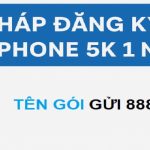Trong thời đại công nghệ, nhiều người thường lưu danh bạ trực tiếp vào bộ nhớ máy hoặc đồng bộ với tài khoản Google. Tuy nhiên, trong một số trường hợp – như đổi máy mới, mất kết nối internet hoặc cần giữ liên lạc khi thay SIM – việc sao chép số điện thoại từ máy sang SIM Oppo lại trở nên cực kỳ quan trọng.
Bài viết này dichvuvinaphone sẽ hướng dẫn bạn chi tiết cách thực hiện thao tác này trên các dòng Oppo khác nhau, đồng thời chia sẻ những lưu ý quan trọng để tránh mất dữ liệu.
1. Lợi ích khi sao chép số điện thoại từ máy sang SIM Oppo

1.1 Bảo vệ dữ liệu liên lạc
Việc lưu số trên SIM giúp bạn không lo mất danh bạ khi máy bị hỏng hoặc reset.
1.2 Thuận tiện khi đổi máy
Chỉ cần lắp SIM vào máy mới, tất cả liên lạc đã được sao chép sẵn, không cần nhập thủ công.
1.3 Không cần kết nối internet
Khác với việc đồng bộ qua Google hoặc các dịch vụ đám mây, thao tác này hoàn toàn offline.
Đây là lý do nhiều người vẫn chọn lưu danh bạ trên SIM dù smartphone ngày nay đã rất thông minh.
2. Các dòng điện thoại Oppo hỗ trợ sao chép số sang SIM

-
Oppo A71, A37 (Neo 9): hỗ trợ sao chép nhanh qua mục Danh bạ.
-
Oppo F5, F7, F9, A3s: thao tác qua Ứng dụng hệ thống → Danh bạ.
-
Các dòng mới chạy ColorOS: vào ứng dụng Danh bạ → Quản lý danh bạ để nhập/xuất.
Nhìn chung, hầu hết smartphone Oppo đều tích hợp sẵn tính năng này, chỉ khác nhau đôi chút về giao diện.
3. Hướng dẫn cách sao chép số điện thoại từ máy sang SIM Oppo
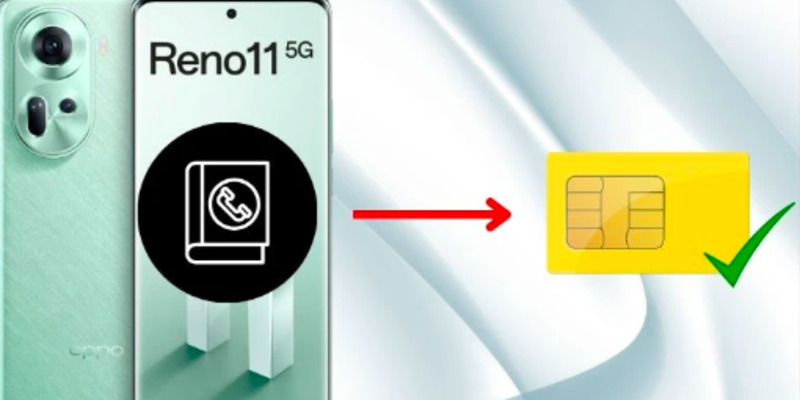
3.1 Với Oppo A71, A37 (Neo 9)
-
Vào Cài đặt → chọn Danh bạ.
-
Chọn Liên hệ trên SIM → chọn SIM muốn chuyển.
-
Chọn Nhập, tick các số muốn sao chép.
-
Nhấn Nhập để hoàn tất.
3.2 Với Oppo F5, F7, F9, A3s
-
Mở Cài đặt → Ứng dụng hệ thống → Danh bạ.
-
Chọn Liên hệ trên SIM.
-
Tick số muốn sao chép → bấm Nhập hai lần để xác nhận.
3.3 Trên các dòng ColorOS mới
-
Vào ứng dụng Danh bạ.
-
Nhấn biểu tượng menu (3 gạch).
-
Chọn Quản lý danh bạ → Nhập/Xuất → Xuất → SIM.
-
Tick chọn số hoặc chọn Tất cả, rồi nhấn Hoàn tất.
Với cách này, bạn có thể chuyển toàn bộ danh bạ chỉ bằng vài thao tác.
4. Lưu ý quan trọng khi sao chép số từ máy sang SIM Oppo
-
Dung lượng SIM có hạn: thường chỉ lưu được vài trăm số, trong khi bộ nhớ máy lưu được hàng nghìn.
-
Thông tin chi tiết bị giới hạn: SIM chỉ lưu tên và số điện thoại, không lưu email, ảnh hay ghi chú.
-
SIM cũ dễ gây lỗi: nếu SIM đã lâu hoặc trầy xước, quá trình sao chép có thể gặp sự cố.
-
Kiểm tra lại sau khi sao chép: để chắc chắn rằng toàn bộ số đã được lưu thành công.
5. Bảng so sánh: Lưu số trên SIM và trên bộ nhớ máy
| Tiêu chí | SIM | Bộ nhớ máy |
|---|---|---|
| Dung lượng lưu trữ | Hạn chế (200–500 số) | Rất lớn (hàng nghìn số) |
| Thông tin chi tiết | Chỉ số và tên | Số, email, ảnh, ghi chú |
| Tiện lợi khi đổi máy | Cao | Thấp (cần đồng bộ) |
| Khả năng sao lưu | Thủ công | Có thể tự động qua Google/Cloud |
Giải pháp tối ưu: kết hợp cả hai – sao chép số quan trọng vào SIM và đồng bộ toàn bộ danh bạ lên Google.
6. Mẹo giúp sao chép số điện thoại trên Oppo hiệu quả
-
Trước khi chuyển, hãy sắp xếp danh bạ để loại bỏ số trùng hoặc không cần thiết.
-
Nếu SIM đầy, nên xuất danh bạ thành file vCard (VCF) rồi nhập lại vào SIM mới có dung lượng lớn hơn.
-
Đối với người thường xuyên đổi máy, nên kết hợp lưu SIM + Google Account để đảm bảo an toàn tuyệt đối.
Tham khảo thêm:
- Cách chạm 2 lần mở màn hình Oppo
- Cách giải phóng dung lượng Oppo
- Cách huỷ thanh toán trên Google Play
7. FAQs – Giải đáp thắc mắc
7.1. Sao chép số điện thoại từ máy sang SIM Oppo thế nào?
→ Vào Danh bạ → Quản lý danh bạ → Nhập/Xuất → Xuất → SIM → chọn số → Hoàn tất.
7.2. Có thể sao chép toàn bộ danh bạ cùng lúc không?
→ Có, chỉ cần chọn “Tất cả” khi thao tác.
7.3. SIM lưu được bao nhiêu số điện thoại?
→ Tùy SIM, thường từ 200–500 số.
7.4. Lưu vào SIM có giữ email hay ảnh liên hệ không?
→ Không, SIM chỉ lưu tên và số.
7.5. Lỗi không sao chép được số sang SIM là do đâu?
→ Do SIM đầy, SIM hỏng hoặc lỗi phần mềm. Thử lại hoặc thay SIM mới.
8. Kết luận
Việc sao chép số điện thoại từ máy sang SIM Oppo không chỉ giúp bạn bảo toàn liên lạc mà còn tiện lợi khi đổi máy hay thay SIM. Dù dung lượng SIM có hạn và thông tin lưu trữ đơn giản, đây vẫn là giải pháp hữu ích trong nhiều tình huống.
Để an toàn nhất, bạn nên kết hợp sao chép số vào SIM và đồng bộ danh bạ lên Google hoặc lưu file VCF. Nhờ vậy, danh bạ của bạn luôn được bảo vệ, dù có đổi bao nhiêu lần máy Oppo đi nữa.